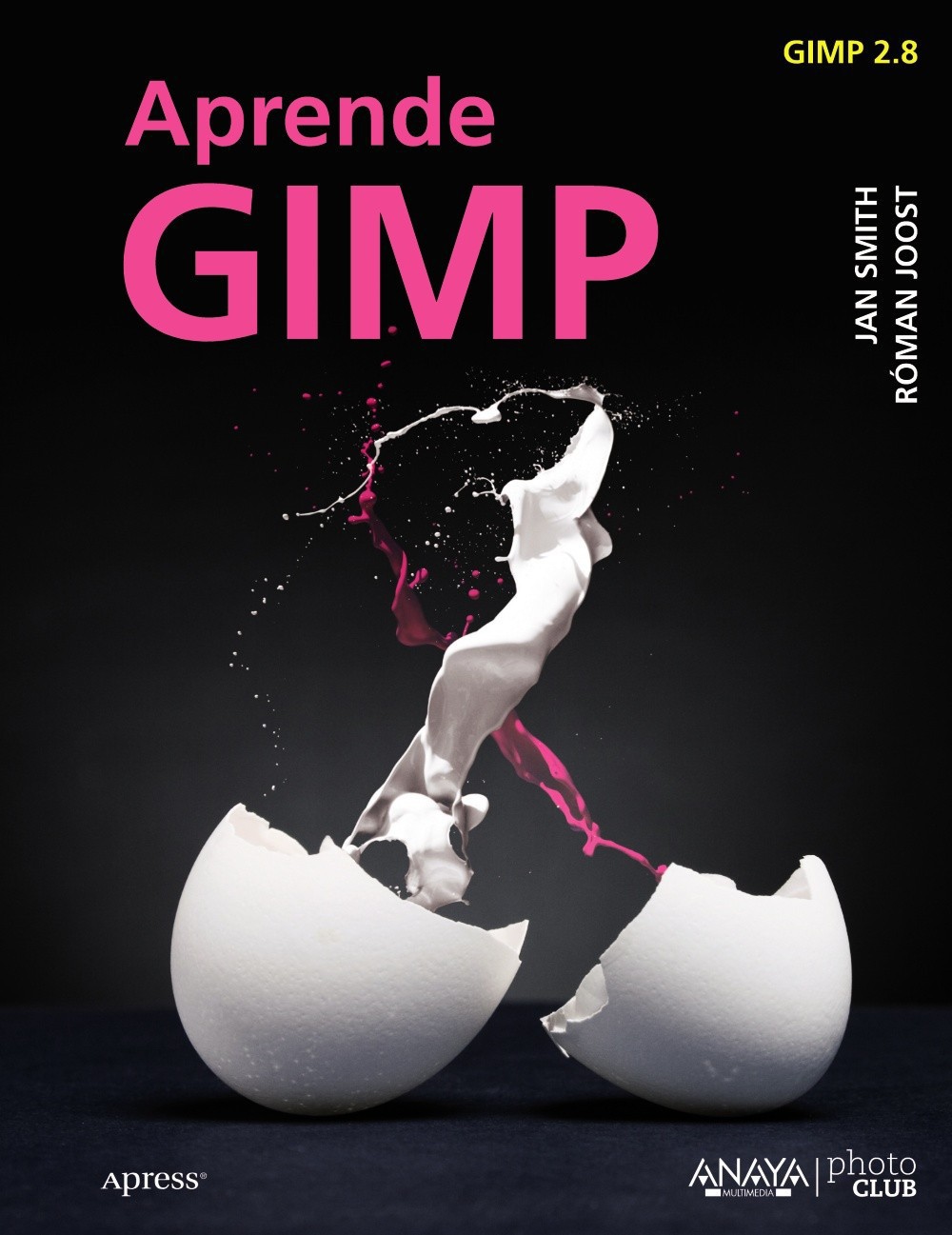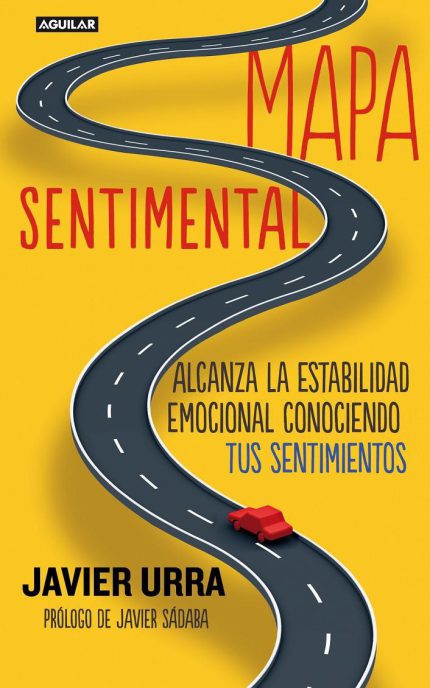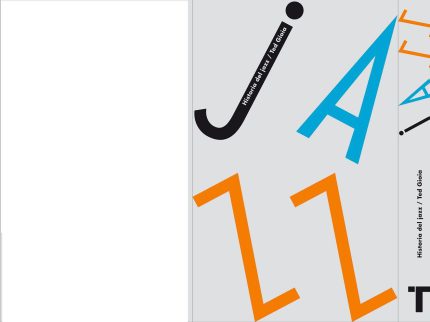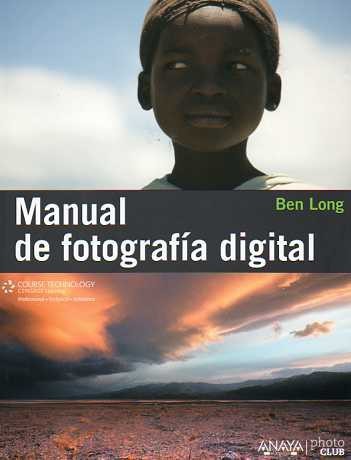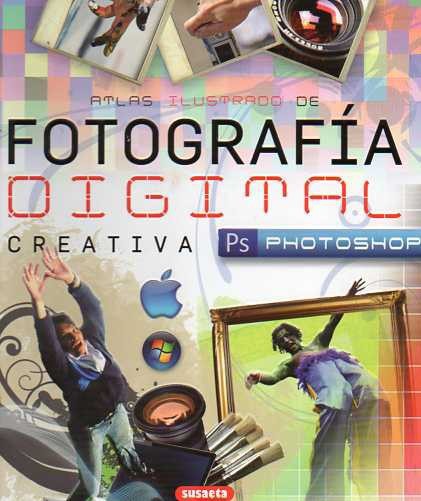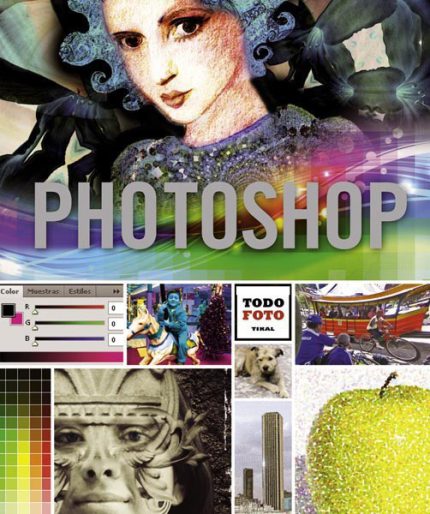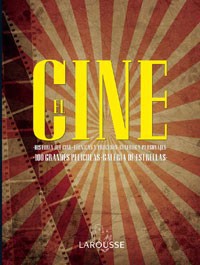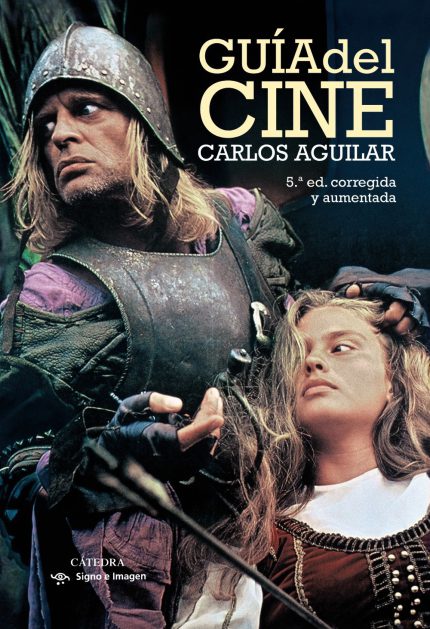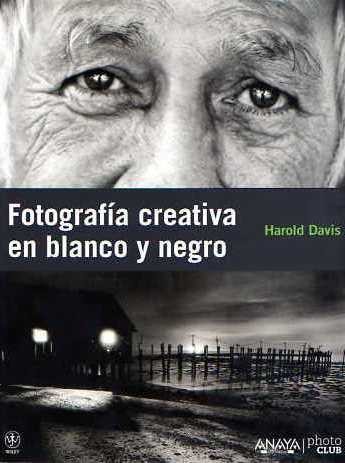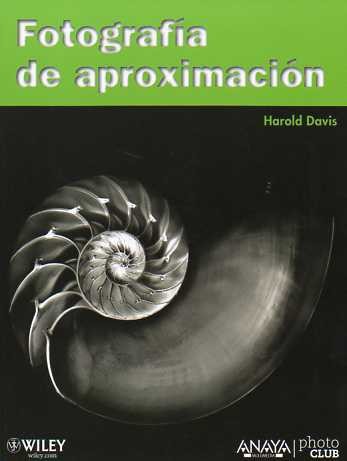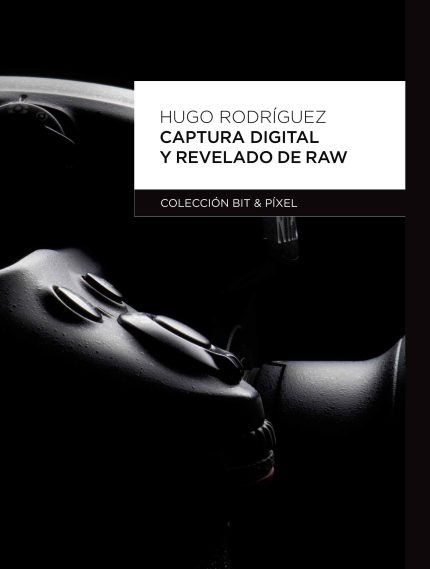No hay nada más emocionante que transformar una imagen normal y corriente en una buena o, incluso, en una excelente imagen. Con GIMP, la valiosa aplicación de software libre y gratuita para la creación de imágenes gráficas y digitales, esta conversión se hace realidad de forma sencilla.
Este libro le enseñará los fundamentos necesarios para utilizar GIMP 2.8 y mejorar sus imágenes y fotografías, desde realizar pequeñas modificaciones y retoques hasta crear magníficas pinturas y dibujos.
INTRODUCCIÓN
¿Es este libro para usted?
¿Qué es GIMP?
GIMP para Windows, Mac y Linux
¿Por qué GIMP tiene un nombre que suena raro?
Este libro es para principiantes
El enfoque recae en la resolución de problemas
¿Se me dará bien utilizar GIMP?
Comparación entre Photoshop y GIMP
¿Por qué es gratuito GIMP?
La historia de GIMP
Colaborar y compartir en el mundo del software libre
Licencia GPLv3 para GIMP
GIMP 2.8
¿400.000 descargas a la semana?
Resumen
CAPÍTULO 1. BUSCAR E INSTALAR GIMP
¿Es este capítulo adecuado para usted?
GIMP funciona en Windows, Mac y GNU/Linux
Requisitos del sistema
GIMP es software libre
Windows: descargar e instalar GIMP
Portable GIMP para Windows: instalar GIMP en una unidad USB, CD o DVD
Mac: descargar e instalar GIMP
Snow Leopard y Leopard (Mac OS X 10.6x, Mac 10.5x)
Tiger: descargar e instalar GIMP
GNU/Linux
Ubuntu
Funcionalidad adicional en GIMP a través de complementos
Resumen
CAPÍTULO 2. CONOCER EL ESPACIO DE TRABAJO
¿Es este capítulo adecuado para usted?
La forma más rápida de conocer GIMP
Abrir GIMP
Windows
Mac
Linux
El espacio de trabajo
Simplificar el espacio de trabajo
Cuestionario rápido
Paseo por el espacio de trabajo de GIMP
Abrir una imagen en blanco
Cuestionario rápido
La Caja de herramientas
Cuestionario rápido
Menús
Menú Archivo
Menú Editar
Menú Seleccionar
Menú Ver
Menú Imagen
Menú Capa
Menú Colores
Menú Herramientas
Menú Filtros
Menú Ventanas
Menú Ayuda
Cuestionario rápido
Diálogos o paneles empotrables
Historial de deshacer, excelente para los principiantes
Cuestionario rápido
Resumen
CAPÍTULO 3. GRÁFICOS BÁSICOS POR ORDENADOR
Elegir un formato de archivo para una imagen
Tipos de archivo recomendados para los principiantes
Cuestionario
Ajustar el zoom en GIMP
Tareas básicas
Hacer una copia de la imagen
Guardar el trabajo
Guardar la imagen como archivo XCF
¿Qué es la resolución de imagen?
Cuestionario rápido
Guardar un archivo JPG, PNG, PSD y TIF
Guardar (Exportar) y reducir el tamaño de archivo JPG
Resumen
CAPÍTULO 4. ENFOCAR, RECORTAR, ESCALAR Y DAR PERSPECTIVA A IMÁGENES
Enfocar o rotar una imagen
Enderezar una imagen
La imagen se abre boca abajo
Para voltear una imagen verticalmente
Recortar una imagen
Recorte básico
Recortar con proporción de aspecto
Recortar con unas dimensiones determinadas
Cambiar el tamaño de una imagen
Hacer que una imagen sea más grande
Hacer que una imagen sea más pequeña
Arreglar la perspectiva: edificios inclinados
Enmarcar una imagen
Resumen
CAPÍTULO 5. SOLUCIONAR PROBLEMAS DE IMAGEN
Evaluar imágenes
Galería de evaluación de imágenes
Evaluar el brillo y la oscuridad
Demasiado brillo (sobrexposición)
Evaluar la edición
Editar la lista de verificación
Áreas de GIMP utilizadas en este capítulo
Deshacer una edición con Historial de deshacer
Corregir el brillo (contraste)
Mejorar el tono en las imágenes con Niveles
Corregir una imagen mate con Curvas
Mejorar el color y el tono con Curvas
Color demasiado fuerte (saturación)
Tono y saturación
Imagen con ruido
Filtro NL para la reducción del ruido
Enfocar una imagen
Enfocar una imagen con Máscara de desenfoque
Quitar ojos rojos
Selecciones
Eliminación de los ojos rojos
Usar pinceles para reparar imágenes
Blanquear los dientes
Proceso para blanquear dientes
Quitar manchas
Quitar manchas con la herramienta Borronear
Detectar manchas con la herramienta Sanear
Hacer que los pinceles sean dinámicos
Resumen
CAPÍTULO 6. PROYECTOS DE CREACIÓN DE IMÁGENES DIGITALES
¿Cuál es la dificultad de este capítulo?
Galería del antes y el después
Galería de proyectos digitales
Añadir texto a una imagen
Cambiar el color del texto
Cambiar el tamaño del texto
Cambiar la fuente
Mover texto
Quitar la selección de Texto
Efectos en el texto
Texto curvado
Texto en un fondo transparente
Capas
Unir dos o más imágenes
Guardar capas
Máscaras de capas (edición no destructiva)
Trabajar con parte de una imagen (selecciones)
Herramientas para seleccionar parte de una imagen
Seleccionar áreas difíciles usando Máscara rápida
Herramienta Transformar rejilla
Clonar o copiar partes de una imagen
Clonar un elemento de imagen
Colorear en blanco y negro
Cambiar el aspecto de las imágenes con filtros
Tono sepia antiguo
Deformar una imagen
Utilizar un filtro para convertir una foto en el fondo de un dibujo
Resumen
CAPÍTULO 7. CONFIGURAR LA TABLETA GRÁFICA
Beneficios de utilizar la tableta gráfica
Cómo añadir una tableta gráfica
Instalar los drivers gráficos en el ordenador
Configurar una tableta gráfica
Consejos para resolución de conflictos
Añadir sensibilidad a la presión en su tableta
Configurar el borrador de la tableta
Resumen
CAPÍTULO 8. ARTE DIGITAL: PINTAR EN GIMP
Herramientas de dibujo
¿Es este capítulo adecuado para usted?
Ventajas de la pintura digital
El lienzo
Navegación y Zoom
Nociones básicas de color
Elegir un nuevo color
Herramienta de relleno
Cambiar el color de fondo
Administrar colores: Paletas
Convertirse en un pintor digital: utilizar las herramientas de pintura
La herramienta Goma de borrar
La herramienta Pincel
Más posibilidades con el pincel
Capas
Revisión del lienzo
Administrar capas con el diálogo Capas
Más posibilidades de las capas
Problemas con las capas
Pulir los detalles
Mezclar colores
Mezclar colores con la herramienta Borronear
Aclarar y oscurecer colores
Resumen
CAPÍTULO 9. ARTE DIGITAL: DIBUJAR EN GIMP
Cómo dibujar en GIMP
Herramientas para dibujar
La herramienta Relleno
La herramienta Goma de borrar
Dibujar con selecciones
Herramientas de selección
Crear una selección elíptica
Hacer más con las selecciones
Dibujo libre
Dibujar una línea recta
El arte del píxel
Utilizar la profundidad en el arte de los píxeles
Pintar sin tableta gráfica
Dibujo asistido
Opciones de herramienta de Rutas
Problemas frecuentes al utilizar Rutas
El diálogo Rutas
Resumen
CAPÍTULO 10. TRUCOS, CONSEJOS Y AYUDA ADICIONAL
Personalizar GIMP
Aumentar el Historial de deshacer de GIMP
Imágenes escaneadas
GIMP ofrece funcionalidad adicional
¿Qué es un complemento?
Lista de extensiones
Comparativa: Photoshop y GIMP
GIMP y Photoshop en el mismo ordenador
Resolución de problemas en GIMP
Sólo quiero tener un espacio de trabajo
Parece que no puedo pintar ni rellenar la imagen con color
Las herramientas de pintura no funcionan
GIMP no me permite hacer nada
Perder la Caja de herramientas u otros diálogos
¿Dónde está Historial de deshacer?
Redimensionar el espacio de trabajo
Control de capas
¿Cómo hago cambios fuera de un área seleccionada?
¿Cómo reinicio herramientas o diálogos?
Mejorar la velocidad de GIMP
¿Cómo consigo el máximo control de edición de una imagen?
Copiar y pegar
¿Cómo elimino el borde que rodea la imagen?
¿Cómo abro archivos RAW?
Ayuda adicional
Listas de correo
IRC: formar parte de la comunidad de GIMP
Lecturas adicionales
Más software libre para gráficos
Inkscape
Scribus
Blender
El futuro de GIMP
APÉNDICE A. ATAJOS DE TECLADO
APÉNDICE B. LICENCIA PÚBLICA GENERAL GNU
GLOSARIO
Si ya está familiarizado con GIMP y le gustaría aprender más, este libro resolverá todas las dudas relacionadas con el programa y le guiará para que se convierta en un experto a través de numerosos trucos y consejos. Un libro práctico tanto para usuarios de Windows, como de Mac y Linux.
Dirigido a diseñadores ocasionales y aficionados, fotógrafos entusiastas, amantes del diseño gráfico e ilustradores incipientes para que disfruten de GIMP y creen de forma fácil y sencilla creativos diseños gráficos e increíbles fotografías digitales.